Lägg till en profil i Microsoft Edge Chromium
Hur man lägger till en profil i Microsoft Edge Chromium
Den Chromium-baserade Microsoft Edge-webbläsaren stöder flera profiler. Varje profil kommer med sin individuella webbhistorik, favoriter, alternativ och tillägg. Profiler är användbara när du vill särskilja och isolera dina aktiviteter, som sociala nätverk, banker, bloggar, etc.

Microsoft Edge är nu en Chromium-baserad webbläsare med ett antal exklusiva funktioner som Läsa högt och tjänster kopplade till Microsoft istället för Google. Webbläsaren har redan fått några uppdateringar, med stöd för ARM64-enheter Edge Stable 80. Dessutom stöder Microsoft Edge fortfarande ett antal åldrande Windows-versioner, inklusive Windows 7, som nyligen har gjort det nått slutet av stödet. Kolla upp Windows-versioner som stöds av Microsoft Edge Chromium och Edge Chromium senaste färdplan. Äntligen kan intresserade användare ladda ner MSI-installatörer för distribution och anpassning.
Annons
Profiler i Microsoft Edge
På samma sätt som användarkonton i Windows 10 stöder Microsoft Edge profiler på webbläsarnivå. Detta gör att du kan ha mer än en standardprofil och till och med välja en att användas för öppna länkar från appar som körs.
Du kan använda ett Microsoft-konto för att skapa en ny profil i Microsoft Edge, eller så kan du skapa en lokal profil istället. När du loggar in på en profil med en Microsoft konto, Microsoft Edge kommer att kunna synkronisera din webbhistorik, favoriter, sparade lösenord, etc, över alla dina enheter som har Edge igång under samma konto. Det lokala kontots data förblir endast tillgänglig på den aktuella enheten.
Som standard fungerar Edge med en enda profil. Det brukar kallas "Standard". Profiler lagras i följande kataloger:
- Microsoft Edge Stable:
%LocalAppData%\Microsoft\Edge\User Data. - Microsoft Edge Beta:
%LocalAppData%\Microsoft\Edge Beta\User Data. - Microsoft Edge Dev:
%LocalAppData%\Microsoft\Edge Dev\User Data. - Microsoft Edge Canary:
%LocalAppData%\Microsoft\Edge SxS\User Data.
För att lägga till en profil i Microsoft Edge Chromium,
- Öppna Microsoft Edge.
- Klicka på människor ikonen i verktygsfältet.
- Välj Lägg till en profil från menyn.
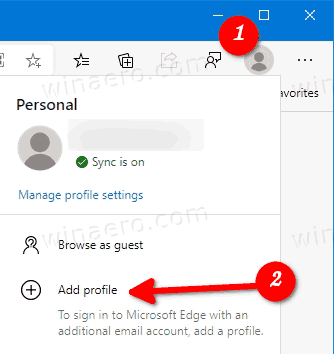
- Klicka på i nästa dialogruta Lägg till knapp.
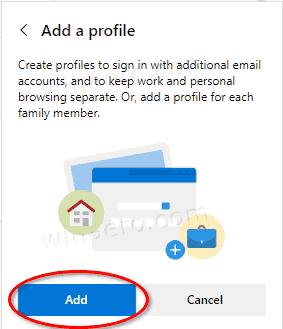
- Ett nytt Microsoft Edge-fönster öppnas med den nyskapade profilen.

Nu kan du klicka på Logga in för att synkronisera data om du vill använda den här nya profilen med ett Microsoft-konto och synkronisera Edge-inställningar mellan dina datorer.
Du kan växla mellan dina profiler från människor meny.
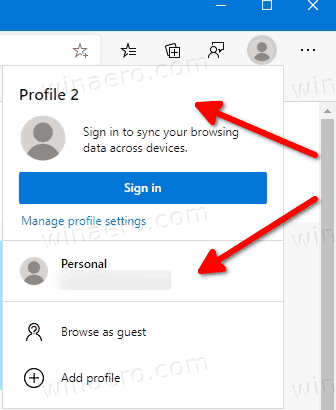
Alternativt kan du skapa en ny Edge-profil från dess inställningar.
Lägg till en profil i Microsoft Edge-inställningarna
- Klicka på menyknappen med tre punkter, eller tryck Alt+F.
- Klicka på Inställningar.

- Gå till i Inställningar > Profiler eller klistra in följande webbadressen till den interna sidan i adressfältet: edge://inställningar/profiler.
- Klicka på den Lägg till profil länk på höger sida.
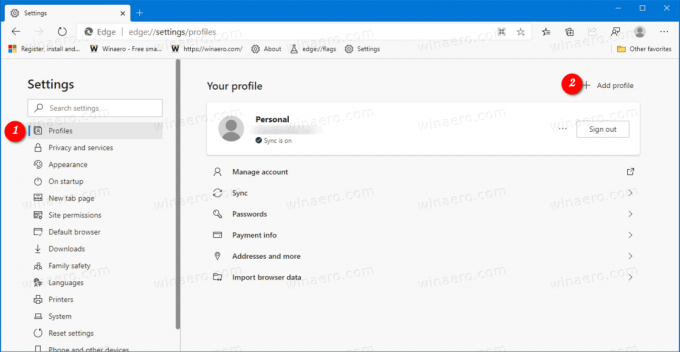
- Klicka på i nästa dialogruta Lägg till knapp.
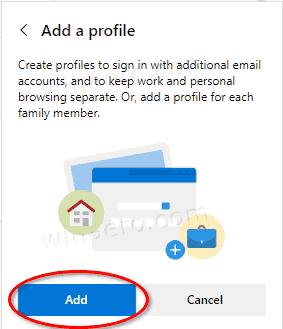
- Ett nytt Microsoft Edge-fönster öppnas med den nya profilen.

Nu kan du klicka på Logga in för att synkronisera data om du vill använda den här nya profilen med ett Microsoft-konto och synkronisera Edge-inställningar mellan dina datorer.
Obs: Om du har skapat mer än en profil i Microsoft Edge, kommer webbläsaren att rita den aktuella profilens bild som en överlagringsikon över huvudikonen för Edge i aktivitetsfältet.
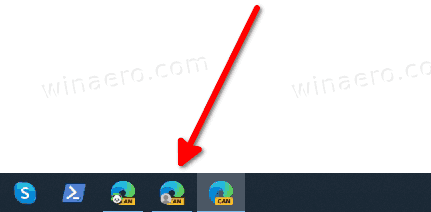
Detta låter dig snabbt hitta vilken profil du använder för en Microsoft Edge-app som körs. Detta är också användbart när du vill fästa olika Edge-profiler till aktivitetsfältet.
Faktiska Edge-versioner
- Stabil kanal: 81.0.416.64
- Betakanal: 83.0.478.13
- Utvecklingskanal: 84.0.488.1
- Canary Channel: 84.0.495.0
Ladda ner Microsoft Edge
Du kan ladda ner pre-release Edge-version för Insiders härifrån:
Ladda ner Microsoft Edge Insider Preview
Den stabila versionen av webbläsaren finns på följande sida:
Ladda ner Microsoft Edge Stable
Microsoft Edge är nu en Chromium-baserad webbläsare med ett antal exklusiva funktioner som Läsa högt och tjänster kopplade till Microsoft istället för Google. Webbläsaren har redan fått några uppdateringar, med stöd för ARM64-enheter Edge Stable 80. Dessutom stöder Microsoft Edge fortfarande ett antal åldrande Windows-versioner, inklusive Windows 7, som nyligen har gjort det nått slutet av stödet. Kolla upp Windows-versioner som stöds av Microsoft Edge Chromium och Edge Chromium senaste färdplan. Äntligen kan intresserade användare ladda ner MSI-installatörer för distribution och anpassning.

För förhandsversioner använder Microsoft för närvarande tre kanaler för att leverera uppdateringar till Edge Insiders. Canary-kanalen får uppdateringar dagligen (förutom lördag och söndag), Dev-kanalen får uppdateringar varje vecka och betakanalen uppdateras var sjätte vecka. Microsoft är kommer att stödja Edge Chromium på Windows 7, 8.1 och 10, tillsammans med macOS, Linux (kommer i framtiden) och mobilappar på iOS och Android. Windows 7-användare kommer att få uppdateringar till 15 juli 2021.
Du hittar många Edge-tricks och funktioner som tas upp i följande inlägg:
Praktiskt med den nya Chromium-baserade Microsoft Edge
Se även följande uppdateringar.
- Aktivera fokusläge i Microsoft Edge Chromium
- Dela sidans URL via QR-kod i Microsoft Edge Chromium
- Aktivera Immersive Reader Mode i Microsoft Edge Chromium
- Återställ inställningar i Microsoft Edge Chromium
- Importera data från Edge Legacy till Microsoft Edge Chromium
- Aktivera Picture Dictionary för Immersive Reader i Microsoft Edge
- Skapa InPrivate webbläsargenväg för Microsoft Edge Chromium
- Rensa webbläsardata i Microsoft Edge
- Behåll cookies för specifika webbplatser när Microsoft Edge stängs
- Ställ in anpassad bild som bakgrund för ny flik i Microsoft Edge
- Microsoft Edge Dev 83.0.467.0 tillåter återuppta nedladdningar
- Microsoft Edge får vertikala flikar, lösenordsövervakning, Smart Copy och mer
- Classic Edge kallas nu officiellt "Edge Legacy"
- Aktivera eller inaktivera webbplatsfaviconer för Edge-adressfältsförslag
- Edge Canary tar emot adverbigenkänning för grammatikverktyg
- Lägg till alla öppna flikar i samlingen i Microsoft Edge
- Microsoft Edge inkluderar nu en länk till familjesäkerhet i inställningarna
- Ändra sökmotor för ny flik i Microsoft Edge
- Lägg till eller ta bort feedback-knapp i Microsoft Edge
- Aktivera eller inaktivera automatisk profilbyte i Microsoft Edge
- Listan över interna webbadresser i Microsoft Edge
- Aktivera Picture-in-Picture (PIP) för globala mediakontroller i Edge
- Ändra teckenstorlek och stil i Microsoft Edge Chromium
- Edge Chromium gör det nu möjligt att göra den till standardwebbläsare från Inställningar
- Aktivera DNS över HTTPS i Microsoft Edge
- Microsoft rullar ut Edge Chromium för att släppa Preview Insiders
- Hur man visar menyraden i Microsoft Edge
- Lägg till eller ta bort dela-knapp i Microsoft Edge
- Aktivera Lazy Frame Loading i Microsoft Edge
- Aktivera Lazy Image Loading i Microsoft Edge
- Edge Chromium tar emot tilläggssynkronisering
- Microsoft tillkännager Performance Boost In Edge Chromium Preview
- Edge 80 Stable Funktioner Native ARM64 Support
- Edge DevTools är nu tillgängliga på 11 språk
- Inaktivera First Run Experience i Microsoft Edge Chromium
- Ange standardprofil för att öppna länkar för Microsoft Edge
- Microsoft Edge tar emot alternativet för att ta bort dubbletter av favoriter
- Inaktivera hårdvaruacceleration i Microsoft Edge
- Aktivera samlingar i Microsoft Edge Stable
- Installera Google Chrome-teman i Microsoft Edge Chromium
- Windows-versioner som stöds av Microsoft Edge Chromium
- Edge tillåter nu öppning av vald text i Immersive Reader
- Knappen Visa eller dölj samlingar i Microsoft Edge
- Edge Chromium installeras inte automatiskt för företagsanvändare
- Microsoft Edge får nya anpassningsalternativ för ny fliksida
- Ändra standardmapp för nedladdning i Microsoft Edge Chromium
- Få Microsoft Edge att fråga var du kan spara nedladdningar
- och mer


